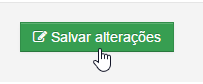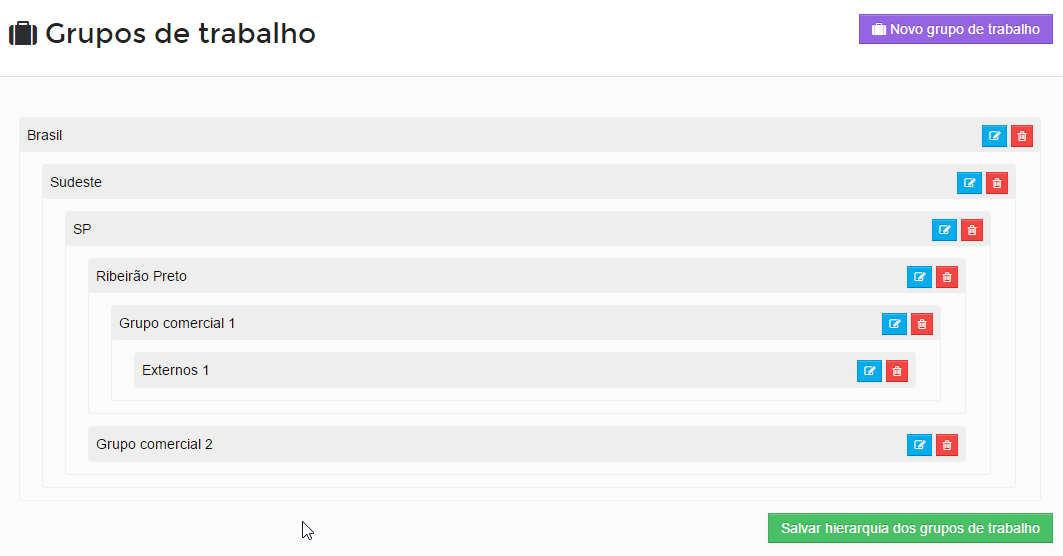Se você trabalha com uma grande equipe, com mais de uma filial ou frentes de trabalho e deseja dividir tarefas, este artigo pode ser de grande valor para você. Além da definição de permissões individuais ou em grupo (que se refere a recursos e funções que cada usuário pode desempenhar), você pode configurar restrições de acesso em usuários. As restrições se referem à quando e o que cada usuário poderá acessar, é como se você limitasse o usuário á um "sub-mundo" dentro de sua corretora e apenas em horários específicos.
A configuração de restrições de acesso em usuários é SEMPRE feita de maneira individual. Ou seja, em cada usuário, será necessário que você faça essa configuração conforme a preferência de sua corretora. Neste artigo, ensinaremos:
- Como configurar dias e horário de acesso ao sistema no usuário (quando);
- Como configurar restrição de acesso à conteúdo no usuário (o que);
Atenção: todas as instruções neste artigo se dão ao acessar "Configurações -> Usuário -> Editar (no usuário desejado) -> Aba: Restrição de acesso".
1) Configurando horário de acesso ao sistema (quando)
Caso você não queira restringir o acesso e permitir que o usuário acesse o sistema em qualquer dia e horário, basta não habilitar esta restrição de acesso. Caso você queira restringir o acesso ao sistema no usuário, siga as seguintes instruções:
1.1) Habilite restrição de acesso ao sistema para o usuário
1.2) Configure os dias e horário que o usuário poderá acessar o sistema (segue um exemplo)
* No exemplo acima, o usuário poderá acessar o sistema apenas nos dias úteis (segunda a sexta) das 9hs da manhã as 5hs da tarde e no sábado das 9hs da manhã ao meio dia. Caso o usuário tente acessar o sistema em um Domingo ou Feriado (por exemplo), ele será impedido e uma mensagem de erro aparecerá:
1.3) Configure os feriados aplicáveis (se necessário)
Para que o sistema entenda os dias que são feriados, será necessário que você acesse "Configurações -> Feriados" e configure os dias que serão feriados ou dias de folga que não haverá expediente em sua corretora.
1.4) Salve as alterações
2) Configurando restrição de acesso à conteúdo no usuário (o que)
Existem 4 tipos de restrição de acesso à conteúdo:
- CARTEIRA - Acesso às tabelas de metas, desempenho, funil de vendas e carteira;
- FLUXO DE TRABALHO - Acesso às listas do Fluxo de trabalho (cotações, orçamentos, propostas, pós-venda, etc;
- SEGURADOS - Acesso à tabela, busca, informações, lista de processos e aniversariantes dos segurados;
- PROCESSOS - Acesso ao interior dos processos (perfil, orçamento, proposta, apólice), listagem de processos e apólices, etc;
Atenção: aqui você está definindo o que o usuário poderá acessar, entretanto, caso o usuário não tenha a permissão para utilizar a função/recurso, seu acesso será limitado da mesma maneira.
Em cada um dos tipos de restrição acima, você poderá definir uma das 3 regras possíveis:
- ILIMITADO - Acesso irrestrito
- LIMITADO - Acesso restrito apenas ao que o respectivo usuário tiver criado ou for responsável
- GRUPO DE TRABALHO - Acesso restrito apenas ao que os usuários do grupo de trabalho tiverem criado ou forem responsáveis.
* Vale ressaltar que se o grupo de trabalho tiver sub-grupos, o usuário no grupo-pai terá acesso aos sub-grupos filhos também.
* Além disso, se você selecionar grupo de trabalho em uma das opções, lembre-se de definir à qual grupo este usuário pertente.
Atenção: você pode criar seus grupos de trabalhos e definir a hierarquia em "Configurações -> Grupos de trabalho".
Isso significa que em cada usuário você poderá fazer múltiplas combinações de configuração, seguem alguns exemplos:
- Para um funcionário independente (que realizará todo o processo de venda sozinho), você poderá limita-lo à sí mesmo, deixando-o com a regra "LIMITADO" nos 4 tipos de restrição;
- Para um gerente (que estará supervisionando um grupo de funcionários), você poderá restringi-lo em seu "GRUPO DE TRABALHO" nos 4 tipos de restrição;
- Para uma equipe de trabalho que compartilhará acesso aos segurados e processos, você poderá restringi-los em "GRUPO DE TRABALHO" nos tipos "SEGURADO e PROCESSOS", mas restringidos em "LIMITADO" em "CARTEIRA e FLUXO DE TRABALHO", para que vejam apenas os resultados de seus próprios processos.
Com este conjunto de regras e tipos, você poderá limitar o acesso às informações das mais variadas maneiras. Em casos de dúvidas, faça testes com seu usuário e busque sua configuração ideal.
Após realizar a configuração, salve as alterações e teste usando a opção "Logar como".